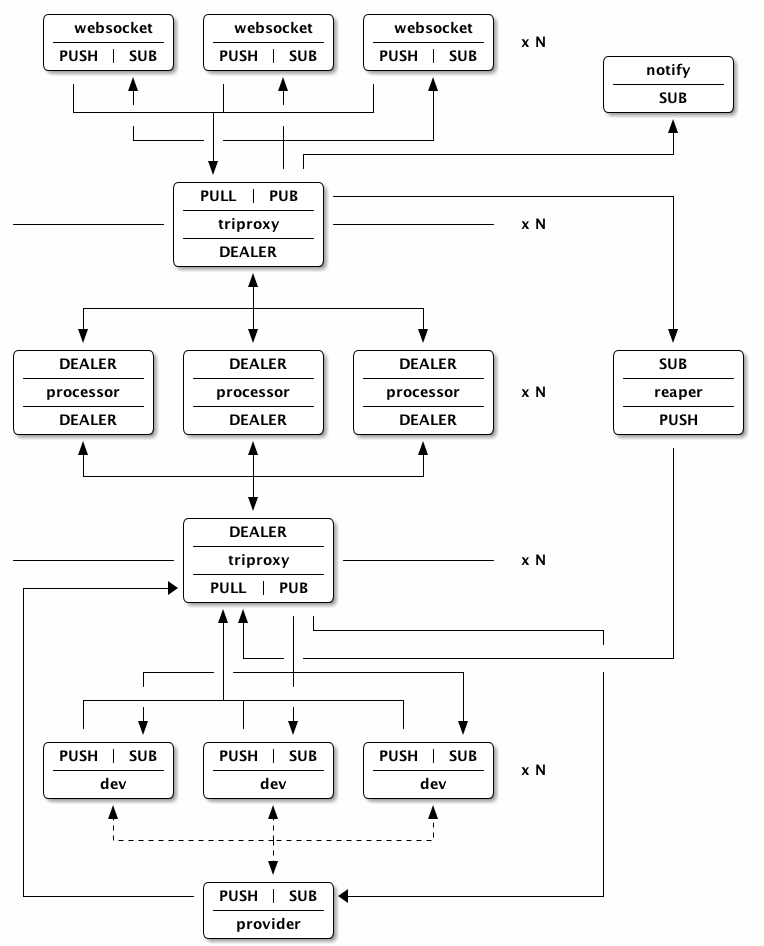
stf 作为多设备管理平台,对于设备的接入支持也是十分灵活的。最近尝试了使用 stf 在 Ubuntu 、mac 及 windows 下进行设备的连接,发现原来全都可以支持,因此上来分享一下。
先来看下官方在部署文档给出的后端组件架构图
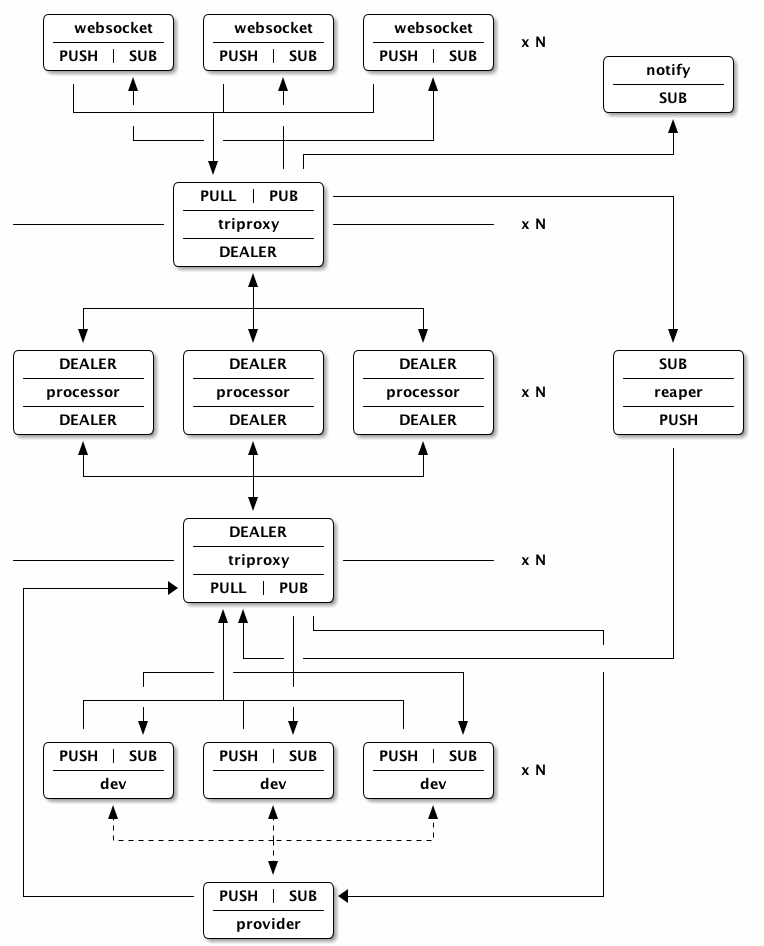
有两个我们看得见的组件在这里没有画出来。在顶部 websocket 再上面应该就是网页端(stf-app),在底部 provider 再下面就是 adb 。stf-provider 通过 adbkit 这个组件和 adb server 进行连接。不清楚 adb server 是什么的同学建议看下 ADB 源码分析(一) ,虽然比较旧,但讲得比较清晰。
stf 各组件间都是通过网络进行通讯的,其中所有和设备的连接最终都会集中到 provider 。所以我们只需要在 provider 及它以下的层级做文章就好了。
先来看一下 provider 的参数:
stf provider --help
Usage: provider [options] [serial...]
start provider
Options:
-h, --help output usage information
-s, --connect-sub <endpoint> sub endpoint
-p, --connect-push <endpoint> push endpoint
-n, --name <name> name (or os.hostname())
--min-port <port> minimum port number for worker use
--max-port <port> maximum port number for worker use
--public-ip <ip> public ip for global access
-t, --group-timeout <seconds> group timeout
-r, --storage-url <url> URL to storage client
--heartbeat-interval <ms> heartbeat interval
--adb-host <host> ADB host (defaults to 127.0.0.1)
--adb-port <port> ADB port (defaults to 5037)
-R, --allow-remote Whether to allow remote devices to be set up
--screen-ws-url-pattern <pattern> screen WebSocket URL pattern
--connect-url-pat%
对于上层连接,我们需要指定 --connect-sub 及 --connect-push 这两个参数,这两个参数的值需要对应 triproxy dev 中的 --bind-pub 和 --bind-pull 的参数。
举个例子:
# 假设在 ip 地址为 192.168.1.2 的机器上使用以下参数启动 triproxy dev
$ stf triproxy dev --bind-pub "tcp://*:7250" --bind-dealer "tcp://*:7260" --bind-pull "tcp://*:7270"
# provider 应使用的对应参数(为了简化,这里只写了这两个参数,实际不止)
$ stf provider --connect-sub tcp://192.168.1.2:7250 --connect-push tcp://192.168.1.2:7270
除此之外,provider 还有一个必须指定的参数 --storage-url 。直接把启动 stf storage-temp 的机器的 ip 地址填进去就可以了(前提是 nginx 有配置好反向代理,把 /s/ 路径映射到 storage-temp 这个组件对应的端口)。详细配置方式建议参考 STF 开发环境搭建与制作 docker 镜像过程
下层连接我这里指的就是和 adb server 的连接了,只有两个参数:--adb-host 和 --adb-port。使用默认值的话会连接 provider 所在机器的 adb server 。
在可以装上 stf 的操作系统上(Linux,Mac),直接启动新的 stf provider 就可以了,结构比较简单,而且也没太大必要配置这两个参数。
但在 windows 上,由于 stf 不支持 windows ,所以只能通过配置 adb host 的方式来让其它机器的 provider 连接 windows 上启动的 adb server 。
举例:
windows 上启动 adb server 并对外暴露 5037 端口
adb -a -P 5037 fork-server server
其他支持 stf 的操作系统上连接 windows 上的 adb server(架设 windows 设备的 ip 地址是 192.168.1.3)
# 此处为了简化,只写了 --adb-host 参数的值
$ stf provider --adb-host 192.168.1.3
假设有三台机器:
1、通过配置 adb host 的方式连上 windows 主机上的设备:
在 Windows 主机上启动 adb server 并对外暴露端口
adb -a -P 5037 fork-server server
在 Linux 主机上启动对应的 stf provider
$ stf provider --name "provider-windows_3" --connect-sub tcp://192.168.1.2:7250 --connect-push tcp://192.168.1.2:7270 --storage-url http://192.168.1.2 --public-ip 192.168.1.2 --min-port=30001 --max-port=35000 --heartbeat-interval 20000 --adb-host 192.168.1.3
2、通过配置新的 provider 连上 Mac 主机上的设备:
在 Mac 主机上启动 stf provider
$ stf provider --name "provider-mac_4" --connect-sub tcp://192.168.1.2:7250 --connect-push tcp://192.168.1.2:7270 --storage-url http://192.168.1.2 --public-ip 192.168.1.2 --min-port=35000 --max-port=40000 --heartbeat-interval 20000
这里写得比较简单。若对于具体实操仍有疑问,可以查看 [STF 手机设备管理平台] 连接其它操作系统上的安卓设备实操介绍 : https://testerhome.com/topics/7966
由于 provider 只是与 adb 通讯,没有启动 adb server 的权限,因此采用 adb host 方式时若 adb server 挂了,provider 也会跟着挂(连接不到 adb server 的异常不会被捕获)。相当于 windows 重启后,其它机器上对应的 provider 进程也必须手动重启。
所以除了 windows 非不得已需要使用这样方式,其它时候十分不推荐采用这种方式,一般很难联想到启动一个服务后还得重启另一台设备上的服务。
===================提问分割线====================
好吧,上面说了这么多,主要是为了吸引一些使用 stf 的同学过来。。。有问题想咨询大家。
现在我司采购了一批 奥睿科(ORICO)A3H4、A3H7 和 A3H10 的 USB hub ,里面使用的是 VIA VL812 芯片,准备给 stf 连接收集用。但实际使用中,发现它和 Ubuntu 上的 adb server 存在兼容性问题,平均每隔 20 分钟 adb 就会自动断线重连一次(但 Ubuntu 的 USB 设备相关信息都显示断线期间设备还是正常连接的)。但在 Mac 和 Windows 上就没问题。
所以想借此机会收集下大家目前使用的 USB Hub 型号以及稳定性。
收集方式很简单,大家把下面的内容保存到一个 .sh 文件,其中 dcee06f138b7 替换成自己设备的序列号(显示在 adb devices 中的那个),然后在命令行启动。过一个晚上后把输出结果、操作系统版本及 USB Hub 型号发在回帖中即可。
#!/usr/bin/env bash
DEVICE_SERIAL="dcee06f138b7"
echo "Begin to monitor adb connection of device" $DEVICE_SERIAL "in" `date '+%Y-%m-%d %H:%M:%S'`
for i in {1..3}
do
echo "The" $i "time"
adb -s $DEVICE_SERIAL logcat > /dev/null 2>&1
echo "Disconnectd time:" `date '+%Y-%m-%d %H:%M:%S'`
# sleep 20s for auto reconnection
sleep 20
done
# like pause in windows bat
read -rsp $'Press any key to continue...\n' -n 1 key
感谢大家~
